相信很多人卸载手机软件,都是直接在桌面上找到应用图标,然后长按2秒选择「卸载」,其实第一步就错了,这样根本就删不干净,会有大量残留垃圾 。

文章插图
安卓手机如何正确卸载:
1.首先打开安卓手机的设置,找到「应用和服务」,进入后点击「应用管理」 。

文章插图
2.然后在所有应用列表中,找到你不需要的软件,当然也支持快速搜索查找 。

文章插图
3.接着查看应用信息,先点击「强行停止」,再点击「储存」,依次删除数据和清空缓存 。

文章插图
4.最后返回到应用信息界面,直接点击「卸载」按钮,即可删除得干干净净 。
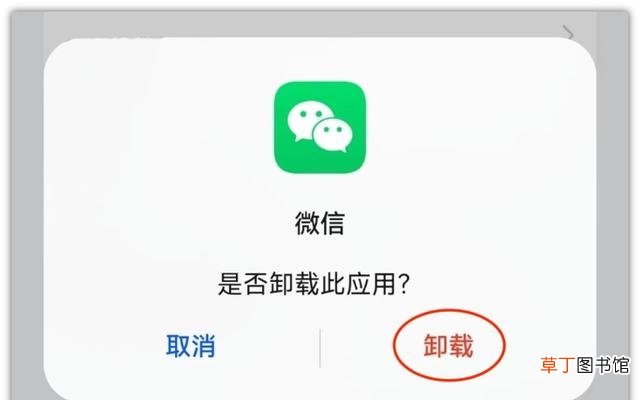
文章插图
苹果手机如何正确卸载:
1.如果你用的是iPhone,也是先打开设置,找到「通用」,进入「iPhone储存空间」 。

文章插图
2.随后找到你想卸载的应用,这里一定要选择「删除App」,才能彻底清理文稿和数据 。

文章插图
写在后面:
今天的内容就到这里了,觉得不错的话可以分享出去,这样能够帮助到更多的人哦 。
【悄悄告诉你正确卸载软件的方法 苹果手机怎么卸载app最干净】这才是正确载手机软件的方法,可以清理大量垃圾,腾出更多的空间 。
推荐阅读
- 分分钟教你免费格式转换 ofd文件怎么转换成word呢
- 鹰嘴豆存在副作用 帮你了解鹰嘴豆
- 仅需3个步骤教你关闭手机日期 苹果手机主屏幕年月日怎么关
- 教你三分钟用电脑查询物流信息 物流查询快速查询怎么样最快
- 教你正确的刷机方法再也不花钱了 苹果手机怎样刷机最安全
- 告诉你怎样获取闪照图片的办法 发闪照怎么保存下来呢
- 告诉你无法进行全选操作的解决办法 电脑全选怎么不能用了呢
- 分分钟教你从指定页插入页码 WPS怎样从第二页开始设置页码
- 别着急一分钟教你解决办法 移动硬盘无法识别怎么办呀
- 一分钟教你搞定文档难题 word分节怎么用呢







